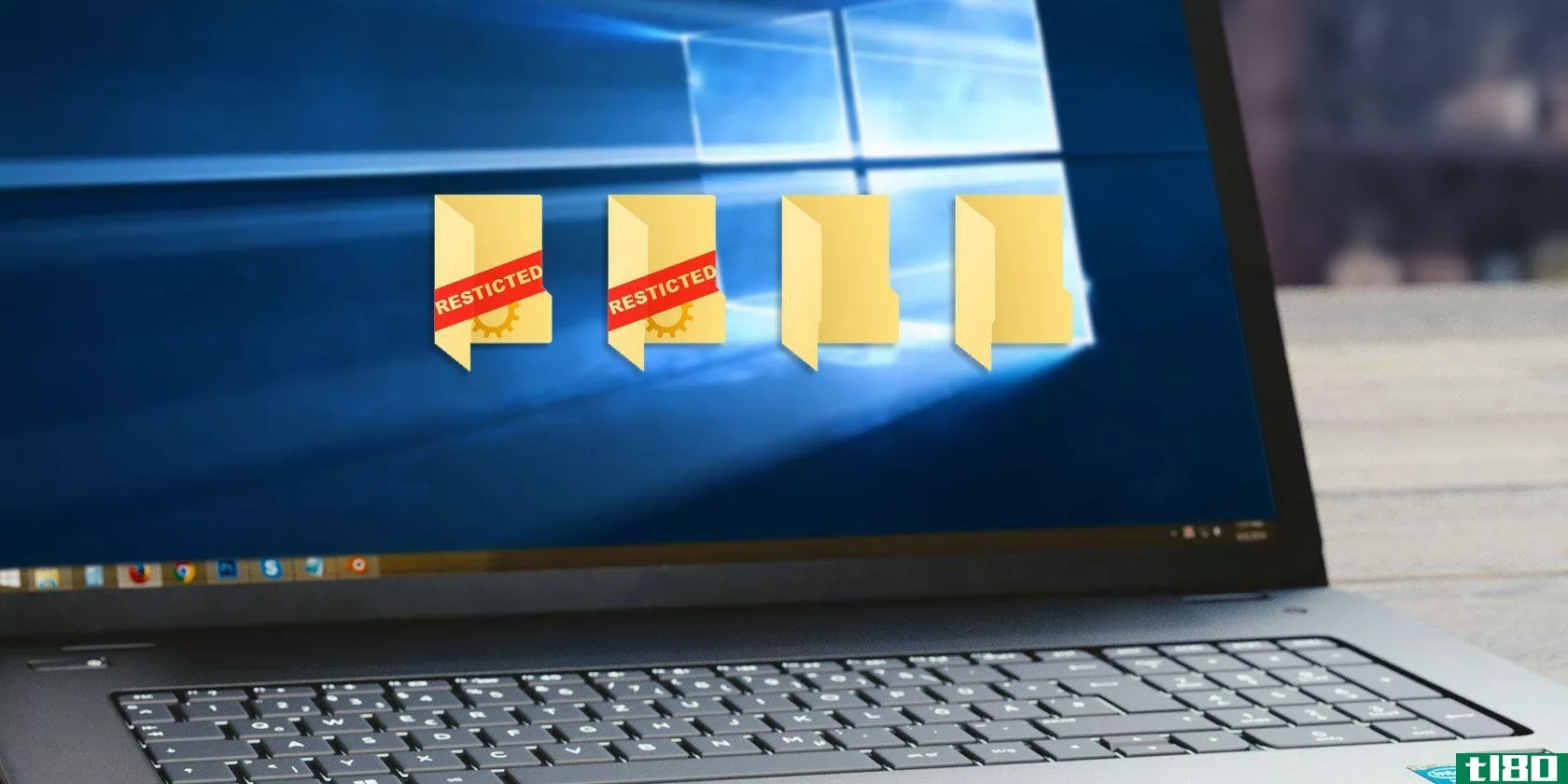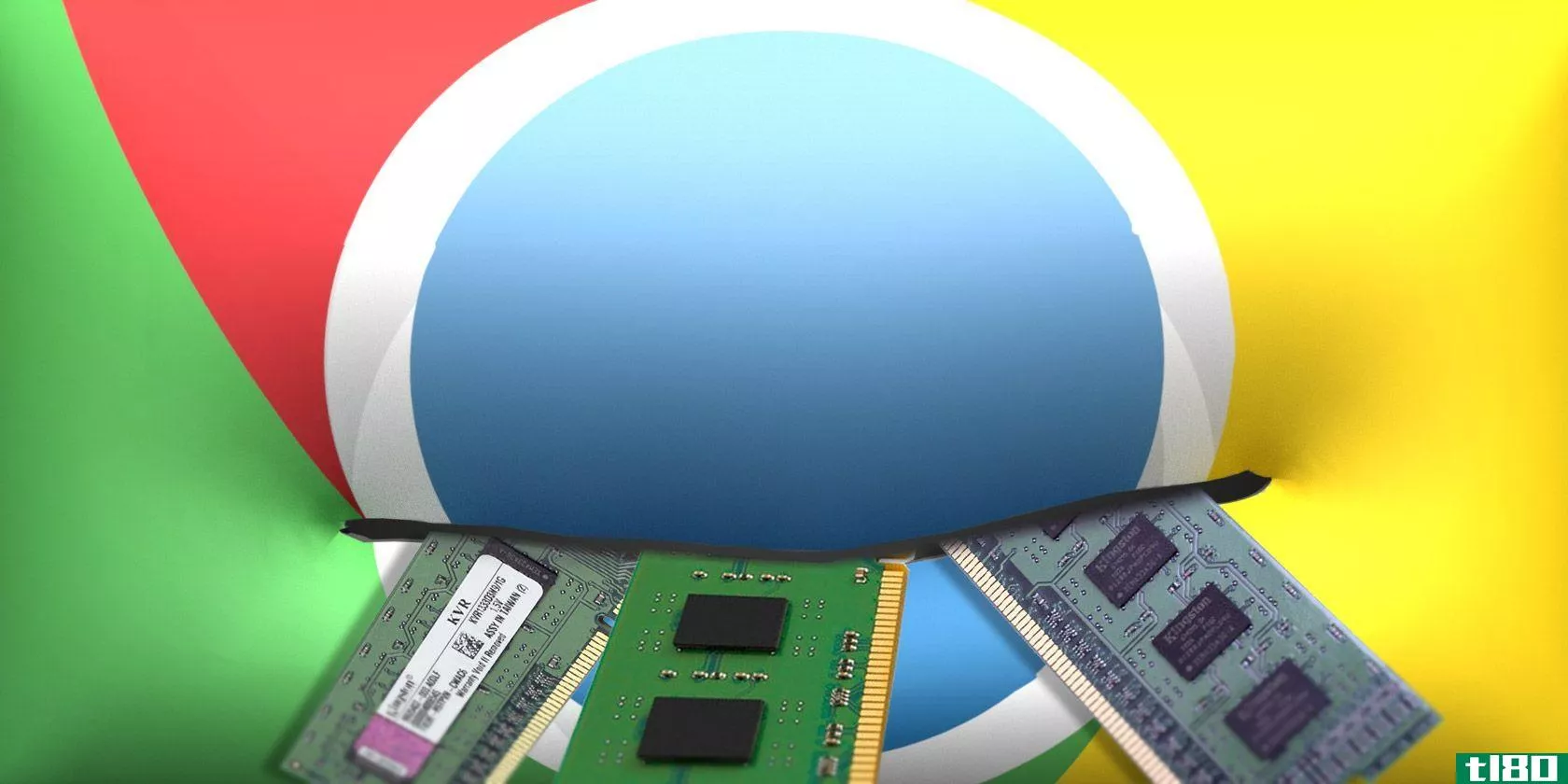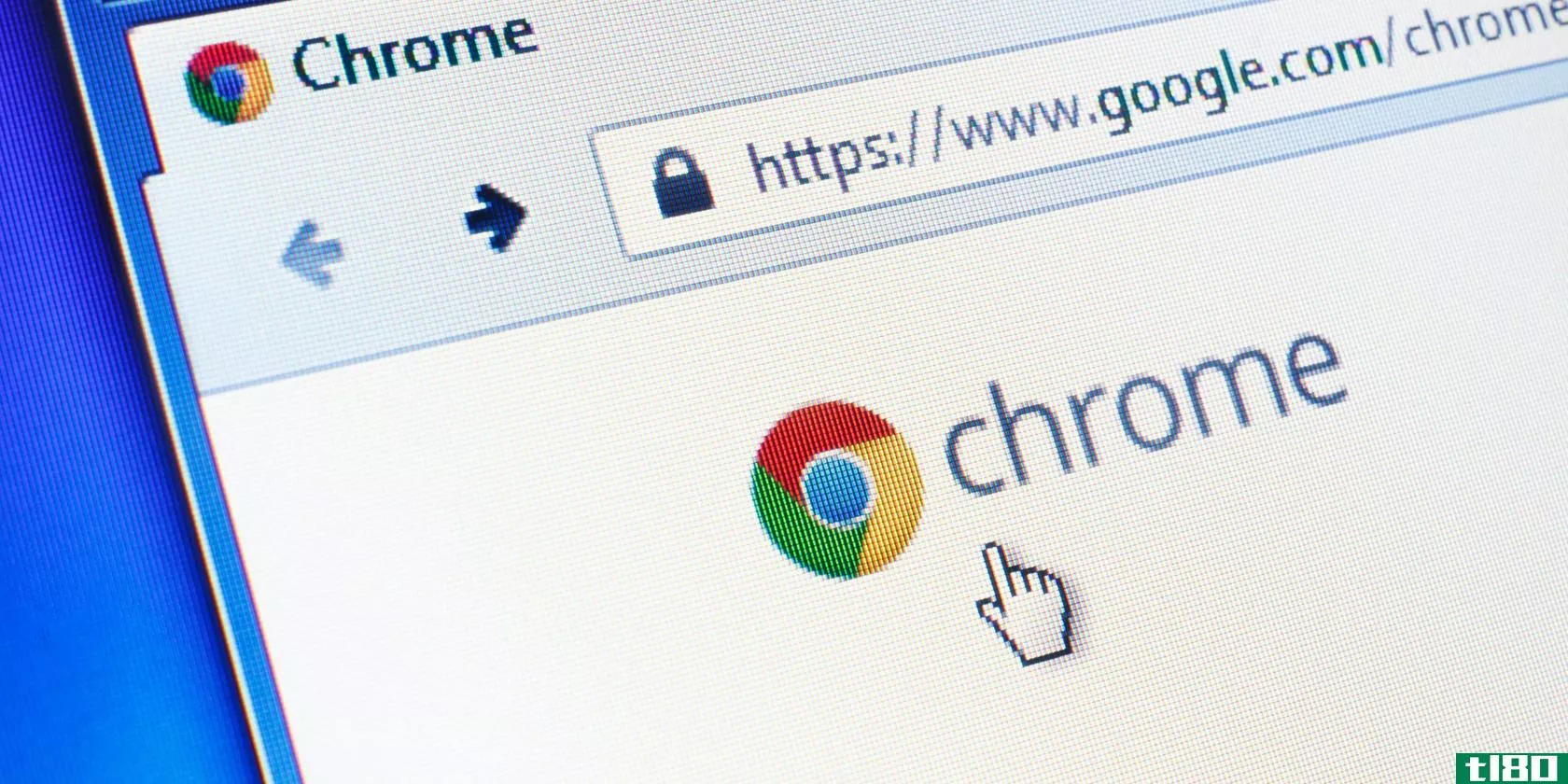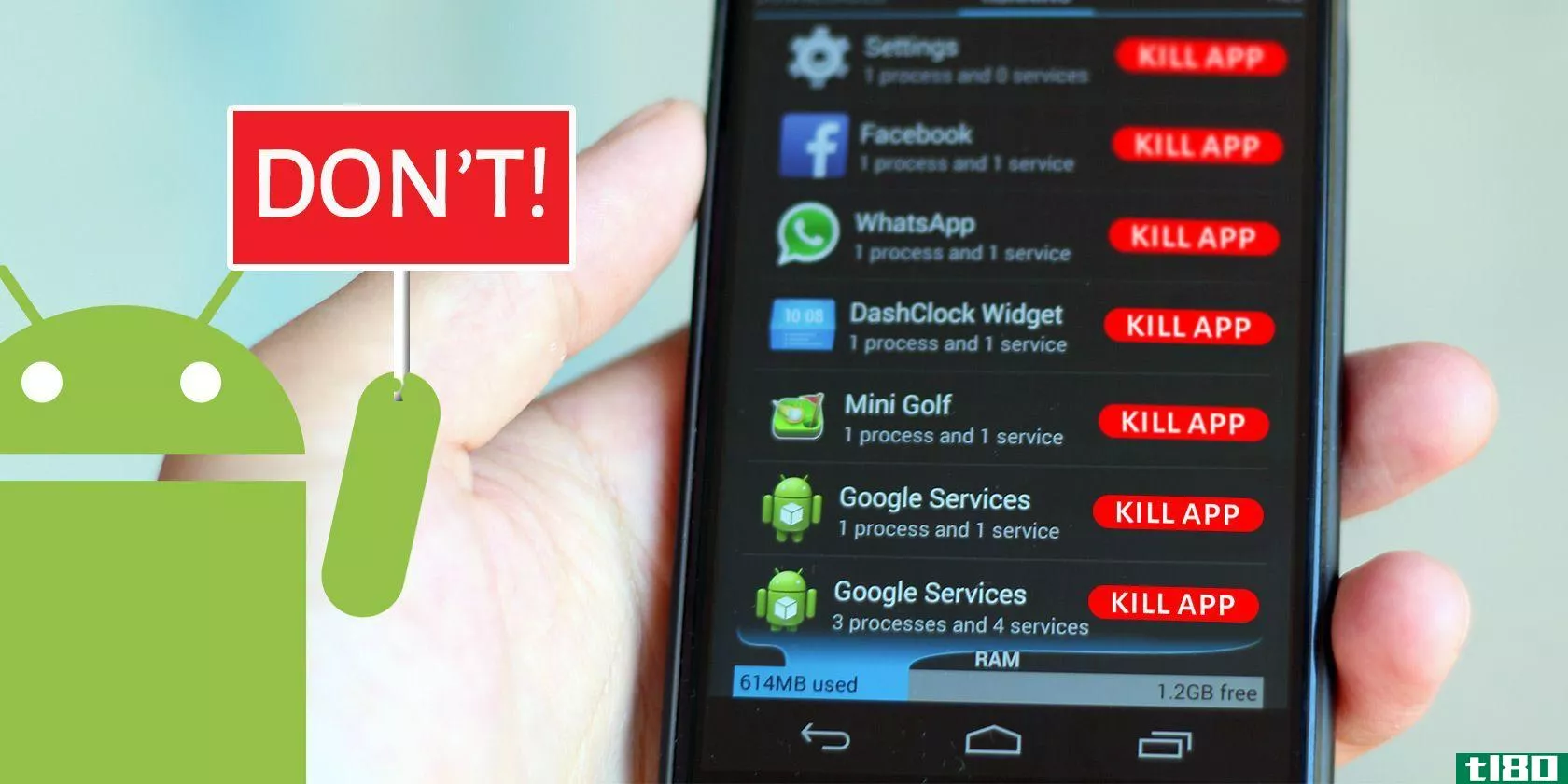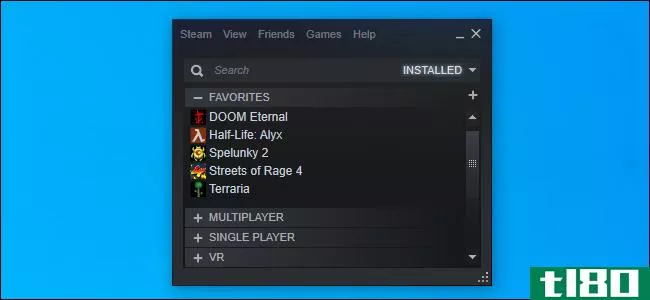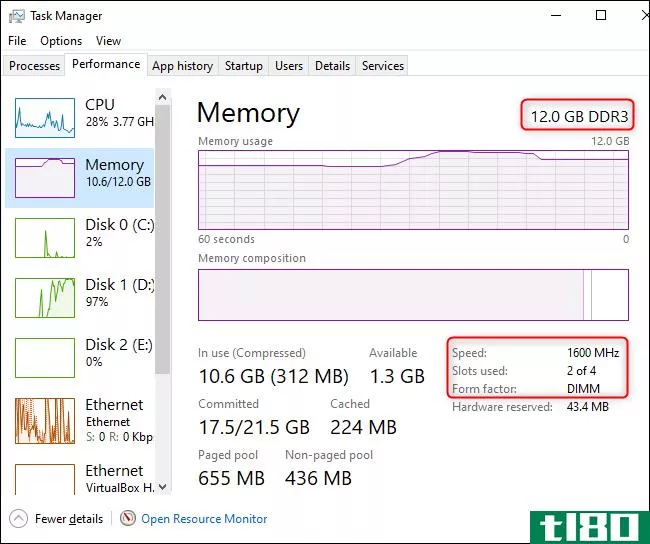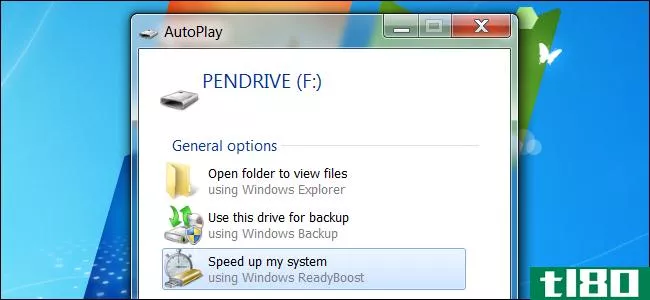如何在windows上释放ram并减少ram使用
可能在看到Windows PC内存不足的消息后,需要学习如何释放计算机上的RAM?不要害怕;我们有很多建议可以减少您在Windows上的RAM使用。
让我们来看看一些实用的步骤来清除RAM并使您的计算机运行顺畅。
什么是内存(ram)?
在我们深入探讨如何在Windows上清除RAM的技巧之前,让我们简要描述一下RAM在您不熟悉的情况下的作用。有关更多详细信息,请参阅我们对RAM的完整解释。
RAM代表随机存取存储器。它是一种短期存储介质,用于保存计算机上当前运行的程序和进程。
机器中的RAM越多,一次可以运行的程序就越多,而不会对性能产生负面影响。当您的计算机内存不足时,它会使用存储驱动器的一部分,称为页面文件,它充当虚拟内存。这比实际的RAM慢得多,这就是为什么当Windows不得不使用它时,您会注意到速度变慢的原因。
因为RAM是不稳定的,当计算机关闭时,您将丢失其内容。您要保存的任何内容都必须保存到永久存储中,如硬盘或固态驱动器。这就是为什么,例如,当计算机关闭时,您会丢失一个尚未保存的打开的Word文档。
如何释放windows pc上的ram:8种方法
让我们看看减少RAM使用量的方法。您不需要经常这样做,但是当您注意到内存问题时,这些方**派上用场。
1.重新启动电脑
这是一个您可能熟悉的解决其他问题的技巧,但它之所以流行是有原因的。
重新启动电脑还将完全清除RAM中的内容,并重新启动所有正在运行的进程。虽然这显然不会增加可用的最大RAM,但它会清理后台运行的进程,这些进程可能会占用您的内存。
你应该定期重启你的电脑,以防止它陷入困境,特别是如果你一直在使用它的话。如果一周内你还没有重新启动电脑,而你的电脑感觉很迟钝,那么是时候重新启动了。
2.使用windows工具检查ram使用情况
你不必猜测是什么在使用你的RAM;Windows提供了向您展示的工具。要开始,请通过在“开始”菜单中搜索来打开任务管理器,或使用Ctrl+Shift+Esc快捷键。
如果需要,单击“更多详细信息”以展开到完整视图。然后,在“进程”选项卡上,单击内存标题,将所有进程按RAM使用量从大到小排序。请记住您在此处看到的应用程序,因为我们将在稍后对其进行更多讨论。
有关详细信息,请切换到“性能”选项卡。在内存部分,您将看到一个随时间变化的RAM使用率图表。单击底部的Open Resource Monitor,您可以在该实用程序的内存选项卡上获得更多详细信息。
底部的图表将显示您有多少可用内存。按顶部列表中的提交(KB)排序,以查看哪些程序使用最多RAM。如果您根据此处看到的内容怀疑自己存在严重问题,请参阅《内存泄漏故障排除完整指南》。
3.卸载或禁用不需要的软件
现在,您已经了解了哪些应用程序在您的系统上使用的RAM最多,请思考您是否真的使用了它们。减少RAM使用的一个简单方法是防止您从未使用过的程序使用它。
几个月没有打开但仍在后台运行的应用程序只是在浪费计算机上的资源,因此您应该删除它们。通过导航到“设置”来执行此操作>;应用程序>;应用程序及;功能,并单击要删除的任何应用上的卸载。
如果你不想卸载某个应用程序,因为你有时会使用它,你可以在启动时阻止该程序运行。许多应用程序将自己设置为在每次登录时自动运行,如果您很少使用这些应用程序,这是不必要的。
4.更新你的应用程序
出于安全原因,您应该始终及时安装应用程序更新,但这样做也可以帮助您减少RAM浪费。
一些应用程序遭受内存泄漏的困扰,当程序使用完内存后不将内存返回到池中时,就会发生内存泄漏。随着时间的推移,这些应用程序将使用越来越多的RAM,导致系统中其他应用程序的短缺。如果某个应用程序出现内存泄漏问题,安装最新更新将有望包括此问题的修复程序。
除此之外,最新版本的应用程序可以包括优化和改进,这样软件一般不需要使用太多的RAM。
5.使用更轻的应用程序并管理运行中的程序
如果您确实需要清除计算机上的RAM,但占用RAM的应用程序是您的工作流程所必需的,该怎么办?您可以通过两种方式处理此问题。
首先,尽可能使用更轻的应用程序替代方案。如果在打开Photoshop时计算机出现问题,请尝试使用较小的应用程序(如Paint.NET或GIMP)进行较小的编辑。只有当你全神贯注于一个项目时才使用Photoshop。
第二,密切关注你已经打开的程序。关闭任何您未积极使用的软件。书签打开您想稍后阅读的浏览器选项卡,然后关闭它们以释放RAM。对正在运行的东西保持更紧的皮带将有助于释放公羊。
确保通过单击小箭头展开任务栏的系统托盘部分(位于屏幕右下角)。这里有一个图标的每个程序都在后台运行,因此您应该右键单击并选择关闭或退出您不需要的任何程序。
谷歌Chrome在这里属于它自己的类别,因为它以狼吞虎咽的RAM而臭名昭著。有关提示,请参阅如何控制Chrome的内存使用。如果你经常在浏览器中工作,最好从Chrome切换到另一个更容易使用RAM的选项。
无论使用哪种浏览器,都应检查浏览器扩展并删除任何不需要的扩展。您添加到浏览器中的每个扩展都会消耗额外的内存,因此消除这些扩展是进一步减少RAM使用的简单方法。
6.扫描恶意软件
如果你的RAM似乎总是消失,那么检查你电脑上的恶意软件是值得的。盗用资源的恶意软件显然会占用您可用的RAM。
我们建议使用Malwarebytes运行扫描。希望它不会找到任何东西,但至少你可以排除这种可能性。
7.在windows中调整虚拟内存
前面,我们提到了分页文件。如果您看到系统虚拟内存不足的错误消息,您可以增加虚拟内存,并希望保持性能稳定。
要执行此操作,请转到设置>;系统>;关于在此菜单右侧,单击高级系统设置,将打开一个新窗口。如果看不到此链接,请水平展开“设置”窗口,直到它出现。
在“新建”框中的“高级”选项卡上,单击“性能”下的“设置”按钮。这将打开一个新窗口;再次切换到高级选项卡,并单击虚拟内存部分中的更改按钮。
现在您将看到主驱动器的分页文件大小。在大多数情况下,您可以选中“自动管理所有驱动器的分页文件大小”框,让Windows来处理它。但是,如果虚拟内存不足,则可能需要取消选中此选项,并将初始大小和最大大小设置为更高的值。
8.尝试readyboost添加更多ram
如果你的电脑很旧,里面只有少量的RAM,你可以尝试一个鲜为人知的Windows功能ReadyBoost来增加RAM。这允许您**闪存驱动器或SD卡,并让Windows有效地将其视为额外RAM。
虽然这听起来很棒,但目前该功能的使用有限。如果您的计算机有SSD,ReadyBoost将不会执行任何操作。这是因为SSD比闪存驱动器快。
另外,由于计算机现在默认安装了更多的RAM,您将不会看到ReadyBoost带来的好处,因为您在多年前的脆弱系统上看到的好处是一样的。ReadyBoost的“假装RAM”并没有提供与实际添加更多RAM相同的性能提升。
因此,ReadyBoost只允许您在古代系统上增加RAM的有效数量。在所有其他情况下,在计算机中获得更多RAM的唯一方法是自己添加RAM。
9.安装更多ram
如果您总是在内存不足的情况下运行,或者想要同时运行更多的程序,那么真的没有办法:您需要向您的机器添加更多的内存。虽然它的成本相当高,但如果您的计算机到目前为止没有太多内存,那么添加RAM将大大提高性能。
如果您想知道如何获得更多的RAM,请知道只有通过向机器中添加物理内存条才能增加RAM。网上关于“下载更多内存”的说法是笑话;这样添加内存是不可能的。
在桌面上,增加RAM通常是一个简单的升级。但由于笔记本电脑上的空间有限,在笔记本电脑上添加更多内存可能很困难,甚至不可能。请参阅我们的指南升级您的笔记本电脑的RAM进行演练。
无论哪种情况,您都需要确保购买的RAM与您的系统兼容。请查看您的电脑**商的文档,了解哪种RAM适用于您的系统,以及升级是否容易。在线论坛也将对此有所帮助。
为了帮助您充分利用升级,我们比较了更快的RAM还是RAM的总量更重要。
ram清洁器呢?
您可能已经看到过RAM清理实用程序,它们承诺以各种方式帮助您提升RAM。虽然从理论上讲这些听起来很棒,但我们建议避免它们。
看看我们对CleanMem的报道,一个这样的应用程序,原因是什么。总之,RAM助推器充其量只是安慰剂,因为它们通过从可能需要的程序中获取RAM来“释放”RAM。
内存管理是一个复杂的计算问题。Windows的开发人员是他们领域的专家,他们比一些随机发布RAM清理器的开发人员更了解如何做到这一点。您的计算机使用其大部分可用RAM并不一定是一个问题—它充分利用了现有资源。
ram只是一种重要的计算机升级
我们已经研究了几种在Windows 10上释放RAM的方法。最终,为您的机器添加更多物理RAM是解决RAM相关问题的最佳解决方案。不过,浏览上述步骤将帮助您决定是否有必要这样做。
说到RAM,别忘了其他PC组件也很重要。升级某些组件比升级其他组件对电脑性能的影响更大。
Subscribe to our newsletter
Join our newsletter for tech tips, reviews, free ebooks, and exclusive deals!
Click here to subscribe
- 发表于 2021-08-06 15:50
- 阅读 ( 260 )
- 分类:IT
你可能感兴趣的文章
如何在windows10中节省磁盘空间
...就是性能损失。有关基准测试的详细信息、潜在风险以及如何设置它的说明,请参阅我们的Compact OS概述。 ...
- 发布于 2021-03-14 10:03
- 阅读 ( 217 )
6个默认的windows文件和文件夹,您不应触摸
除了你的个人文件和文件夹,Windows操作系统本身在你的电脑上占据了很多空间。只要稍加搜索,就可以找到隐藏的Windows缓存,如果需要回收空间,可以安全地清除这些缓存。 ...
- 发布于 2021-03-15 10:38
- 阅读 ( 180 )
linux使用的ram比windows少吗?
...计算机感觉像一个半新的机器。但有些RAM密集型任务无论如何都会感觉很慢,遗憾的是,浏览网页就是其中之一。 ...
- 发布于 2021-03-16 04:32
- 阅读 ( 386 )
cleanmem-一个windows内存清理器可以工作吗?
...些软件。我们回顾了多年前的免费工具CleanMem,发现它对Windows的RAM使用有影响。但是这真的会加速你的电脑吗?我们来看看。 ...
- 发布于 2021-03-16 14:22
- 阅读 ( 254 )
为什么googlechrome使用了这么多内存?下面是如何修复它
...是与其他浏览器相比?你能做些什么来控制它呢?下面是如何让Chrome使用更少的RAM。 ...
- 发布于 2021-03-18 04:16
- 阅读 ( 330 )
谷歌终于在Windows10上修复了chrome最糟糕的特性
...。幸运的是,谷歌目前正在对Chrome进行更新,以帮助它在windows10上更好地运行。 ...
- 发布于 2021-03-28 17:01
- 阅读 ( 209 )
如何将steam的ram使用量从400mb减少到60mb
...是仅仅使用400mb的RAM来显示你的游戏库?我们将向您展示如何将RAM使用量降低到一个非常酷的60mb,并获得一个更简单的Steam客户机。 什么是steam客户端webhelper(steam client webhelper)? 与许多其他现代应用程序一样,Steam有一个内置...
- 发布于 2021-04-01 11:51
- 阅读 ( 192 )